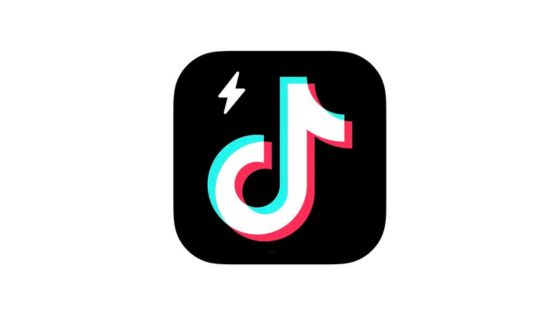動画アプリのTikTok(ティックトック)を最新にアップデートする方法を紹介します。
アップデートできない時の対処法も解説しているので参考にしてください。
TikTokを最新にアップデートする方法
iPhone版でアップデートする場合
まずはApp Storeを開いて画面右上のアイコンをタップしてください。
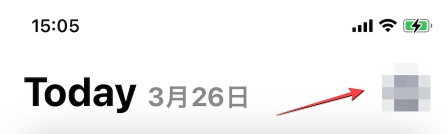
そして画面を下向きにスクロールしていくと、アップデート可能なアプリが一覧で表示されるので、その中からTikTokを探し「アップデート」をタップしましょう。
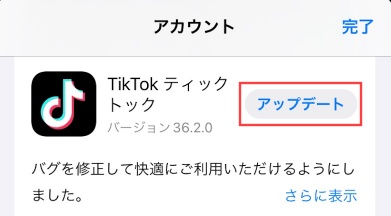
そうするとiPhone版のTikTokを最新にアップデートできます。
なお、アップデート可能なアプリ一覧にTikTokがない場合は、既に最新バージョンになっています。
Android版でアップデートする場合
まずはPlayストアを開いて画面右上のアイコンをタップして「アプリとデバイスの管理」へ進んでください。
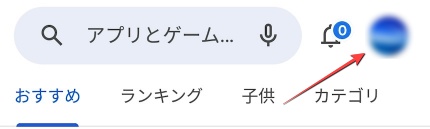
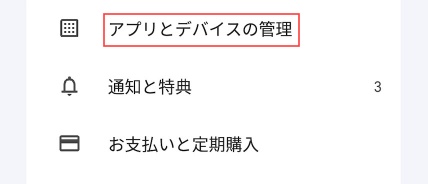
次に「アップデート利用可能」へ進み、TikTokの右側に表示されている「更新」をタップしましょう。
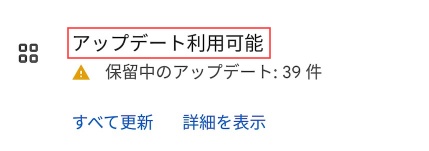
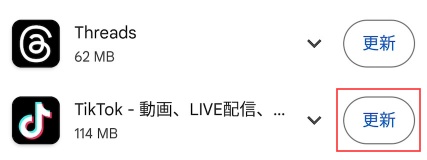
これでAndroid版のTikTokを最新にアップデートできます。
なお、アップデート利用可能にTikTokがない場合は、既にアップデートされています。
TikTokをアップデートできない時の対処法
TikTokをアップデートできない時は、以下の対処法を試してみてください。
通信接続を安定させる
TikTokのアップデートが開始されなかったり、アップデートが終わらない場合は、通信接続が不安定になっていないか確認しましょう。
通信接続が不安定になっている場合は、以下の対処法が効果的です。
- Wi-Fi・モバイルデータ通信どちらも試す
- Wi-Fi・モバイルデータ通信をオフ・オンする
- 通信接続が良い場所に移動する
- スマホを再起動する
TikTokを一度アンインストールする
TikTokを一度アンインストールして再インストールしていただくと、アップデート済みのTikTokがインストールされます。
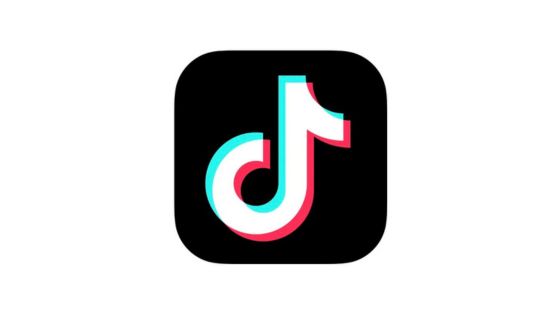
時間を置いてからアップデートする
通信接続が安定しているにも関わらず、TikTokをアップデートできない場合は、アプリストア側で不具合が発生している可能性があります。
数十分〜数時間ほど時間を置いてから、再度、TikTokをアップデートしてみてください。